Các bước đăng nhập Zalo trên laptop
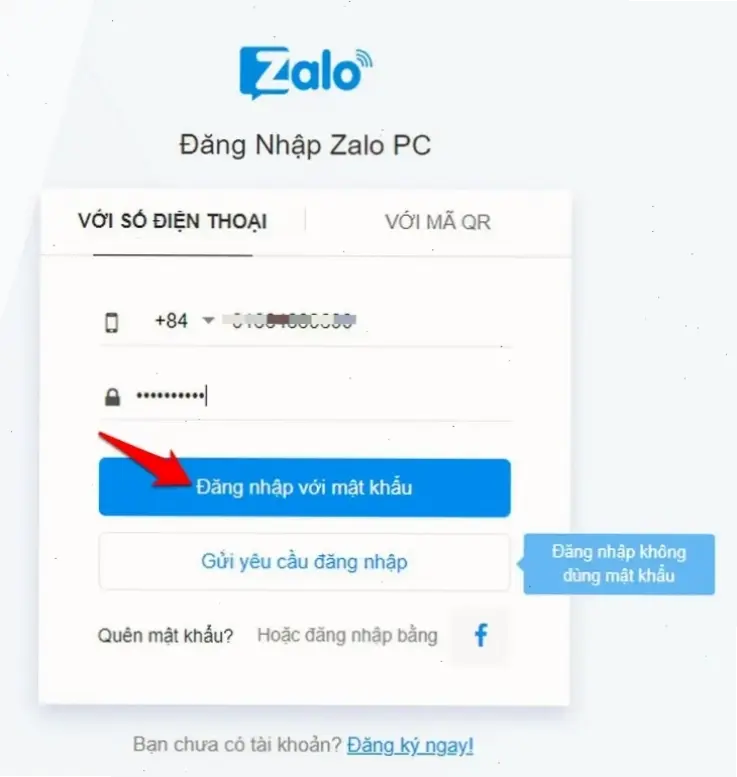
Để đăng nhập Zalo trên laptop, bạn cần tải ứng dụng chính thức. Truy cập trang web Zalo tại zalo.me và tải phần mềm. Dưới đây là các bước chi tiết trong bảng hướng dẫn.
| Bước | Hành động | Lưu ý |
|---|---|---|
| 1 | Tải ứng dụng Zalo PC từ trang chính thức zalo.me. | Đảm bảo tải từ nguồn uy tín để tránh virus. |
| 2 | Cài đặt và mở ứng dụng trên laptop. | Hỗ trợ Windows và Mac, theo nguồn từ Zalo Official. |
| 3 | Quét mã QR trên màn hình ứng dụng bằng điện thoại. | Sử dụng ứng dụng Zalo di động để quét mã an toàn. |
Quá trình này nhanh chóng, chỉ mất vài phút. Theo trang hỗ trợ Zalo, phương pháp này đảm bảo bảo mật cao.
Mẹo và kinh nghiệm thực tế
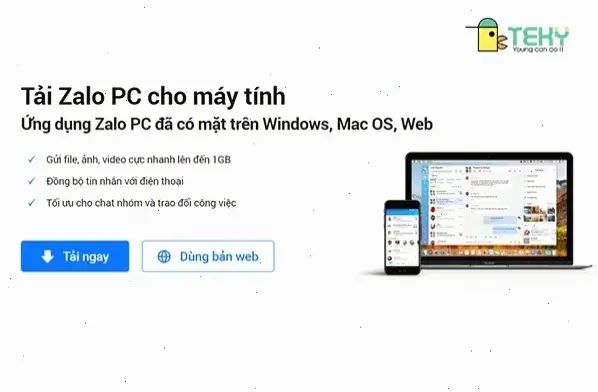
Từ kinh nghiệm của tôi, lần đầu đăng nhập, tôi gặp lỗi kết nối mạng. Hãy kiểm tra Wi-Fi trước khi bắt đầu. Đối với người dùng nâng cao, bật tính năng đa thiết bị để đồng bộ dữ liệu. Lời khuyên chung: Đăng xuất sau khi dùng để bảo vệ tài khoản.
Lợi ích và lưu ý
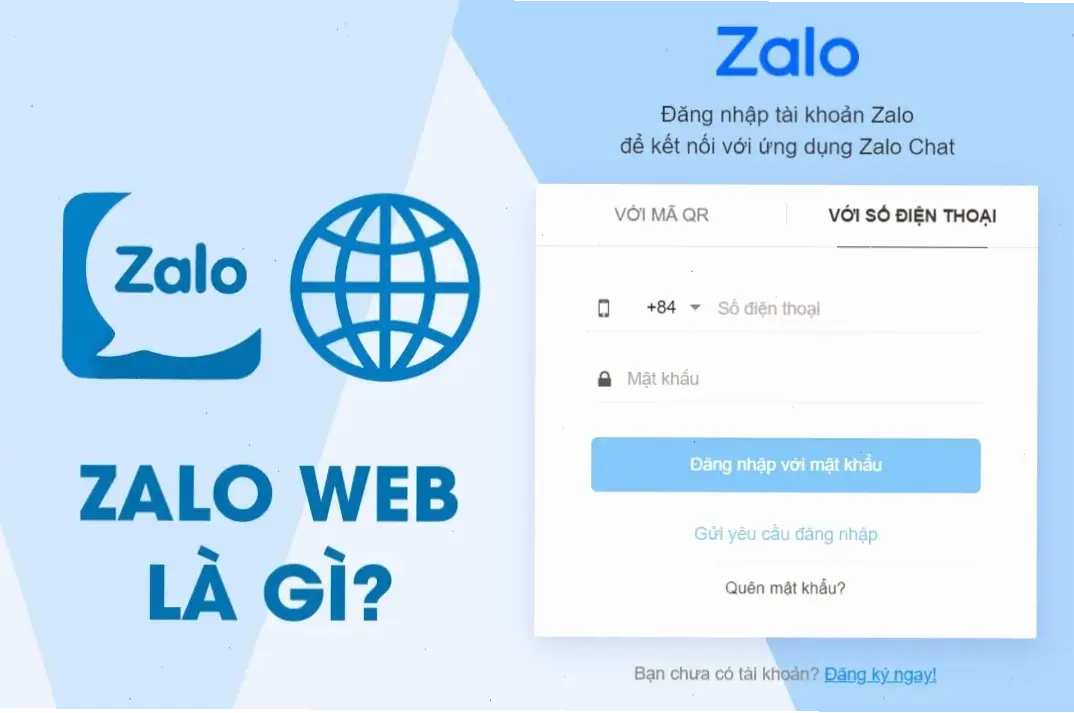
Sử dụng Zalo trên laptop giúp xem tin nhắn lớn hơn, dễ quản lý. Trích dẫn từ nguồn uy tín như trang Zalo Help Center, tính năng này hỗ trợ làm việc hiệu quả. Tránh sử dụng ứng dụng giả mạo để ngăn rủi ro bảo mật.
Kết luận
Tóm lại, đăng nhập Zalo trên laptop đơn giản với các bước rõ ràng. Áp dụng kinh nghiệm này để sử dụng mượt mà hơn. Hãy thường xuyên cập nhật ứng dụng để đảm bảo an toàn.
>>> Xem thêm: Hướng Dẫn Chỉnh Ảnh Đẹp Trên Laptop: Bí Quyết Dễ Dàng!


